
Oletko kokeillut yhtä Windows 8 Esikatselu -sovelluksestajulkaisut ja löysitkö sinulle Charms-palkin Metron aloitusnäytössä? Jos et ole aivan valmis luopumaan Windows 7: stä, on tapa saada Charms-palkki Windows 8: sta.
Voit helposti lisätä Charms -palkin työpöydällesiWindows 7: ssä käyttämällä RocketDock-ihoa. RocketDock on ilmainen, muokattava sovellusten kantoraketti Windowsille. Katso lisätietoja RocketDock-artikkelistamme, kuinka lisätä se Windows-työpöydälle. Voit käyttää myös kannettavaa versiota RocketDockista.
Voit lisätä ”Charms bar” Windows 7 -työpöydällesi purkamalla lataamasi .rar-tiedoston (katso linkki tämän artikkelin lopussa). RAR-tiedostot liitetään WinRAR-ohjelmaan, joka on shareware.
HUOMAUTUS: Voit käyttää WinRARia maksutta 40 päivän ajan, mutta sinun on sitten ostettava se (29,00 dollaria). Voit kuitenkin käyttää myös ilmaista 7-Zip-ohjelmaa RAR-tiedostojen purkamiseen.
Kun tiedosto on purettu, näet kolme kansiota ja StartMenu.exe-tiedoston. Kopioi ”Charmbar transparent” -kansio Skins-kansioon RocketDock -ohjelma-kansiossa.
HUOMAUTUS: Jos käytät asennettua RocketDock-versiota (ei USB-muistitikulla tai muussa paikassa), RocketDock-ohjelmakansio on C: Ohjelmatiedostot 32-bittiselle Windowsille tai C: Ohjelmatiedostot (x86) 64: lle. bittinen Windows.

Ennen kuin jatkat, jos haluat pystyä menemäänpalaa edelliseen RocketDock-asetukseen ennen Charms-palkin rungon lisäämistä, tee varmuuskopio Icons-kansiosta ja Settings.ini-tiedostosta, jos sellainen on, RocketDock-ohjelmakansioon.
HUOMAUTUS: Settings.ini-tiedosto luodaan, jos valitset tallentaa asetukset kannettavaan .ini-tiedostoon tehdäksesi RocketDockin siirrettävissä tai jopa vain voidaksesi varmuuskopioida asetukset.
Kopioi uusi Icons-kansio RocketDock-ohjelmakansioon korvaamalla olemassa oleva ja siinä olevat tiedostot.
Poimimasi Asetukset-kansiossa on kaksiasetustiedostot, Settings.ini ja Settingstransparent.ini. Settings.ini antaa sinulle Charms-palkin mustalla taustalla, kuten Windows 8 -käyttöjärjestelmässä. Jos haluat saada Charms-palkin mustalla taustalla, kopioi Settings.ini-tiedosto RocketDock-ohjelman kansion juureen korvaamalla nykyinen Settings.ini-tiedosto, jos sellainen on. Jos haluat kuitenkin läpinäkyvän Charms-palkin, nimeä Settingstransparent.ini-tiedosto nimeksi Settings.ini ja kopioi tiedosto RocketDock-ohjelmakansioon.

Seuraavan kerran kun käynnistät RocketDock, se tuleekäytä automaattisesti uutta taustakuvaa, kuvakkeita ja asetuksia ja aseta Charms-palkki Windows 7 -työpöydän oikealle puolelle. Et näe palkkia ensin, koska sinun on siirrettävä hiirtä näytön oikealle puolelle päästäksesi Charms-palkkiin.

Tässä on luettelo Charms-palkin kuvakkeista:
- Haku - Avaa Explorer-ikkunan hakukentän ollessa aktiivinen
- Jaa - Avaa verkkoyhteydet
- Käynnistä - Avaa Käynnistä-valikon
- Laitteet - Avaa laitehallinnan
- Asetukset - Avaa ohjauspaneelin
HUOMAUTUS: Kuten aiemmin mainittiin, jos käytät 64-bittistä Windows 7 -versiota, RocketDock-ohjelmakansio tallennetaan C: Program Files (x86) -kansioon. Oletusarvon mukaan Käynnistä-kuvake käyttää StartMenu.exe-tiedostoa C: Program Files -kansiossa. Siksi sinun on muokattava Käynnistä-kuvakkeen asetuksia manuaalisesti. Napsauta hiiren kakkospainikkeella viehätyspalkin kuvaketta ja valitse ponnahdusvalikosta Kuvakeasetukset. Muuta polku Kohde-muokkausruudussa ja napsauta OK.
Asetukset-kuvake ei ehkä myöskään toimi. Jos se ei avaa ohjauspaneelia, muokkaa myös kohteen kuvaketta kuvakkeen asetukset -valintaikkunassa. Meille piti vaihtaa aseman kirjain, jolle jostain syystä annettiin iso kirjain 'I' (i).
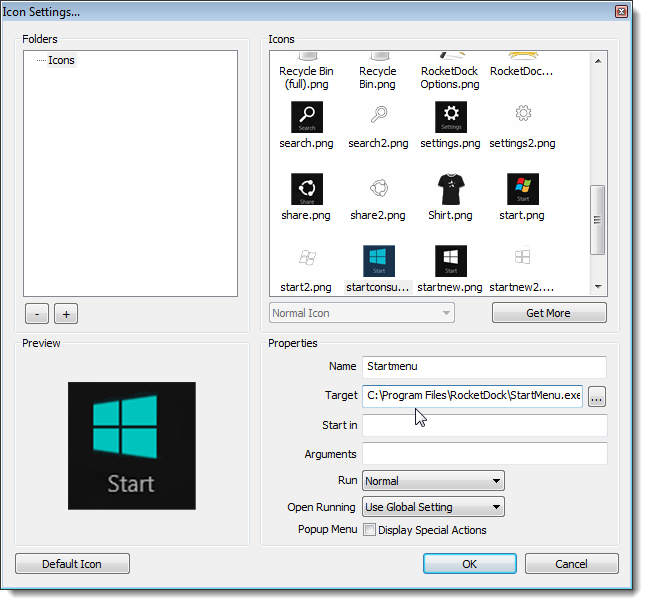
Muista, että voit palata aiempaan RocketDock-kuoreen, kuvakkeisiin ja asetuksiin korvaamalla Kuvakkeet-kansion ja Settings.ini-tiedoston varmuuskopioilla.
Lataa Charms-palkin runko RocketDockille osoitteesta http://peterrollar.deviantart.com/art/Win8-Consumer-preview-charmsbar-for-XP-Vista-Win7-285947568.








